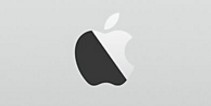法人のお客様、外出時にメールチェックがしたいそうで
タグ: iPad mini
iPad miniの保護フィルムを交換しました。年
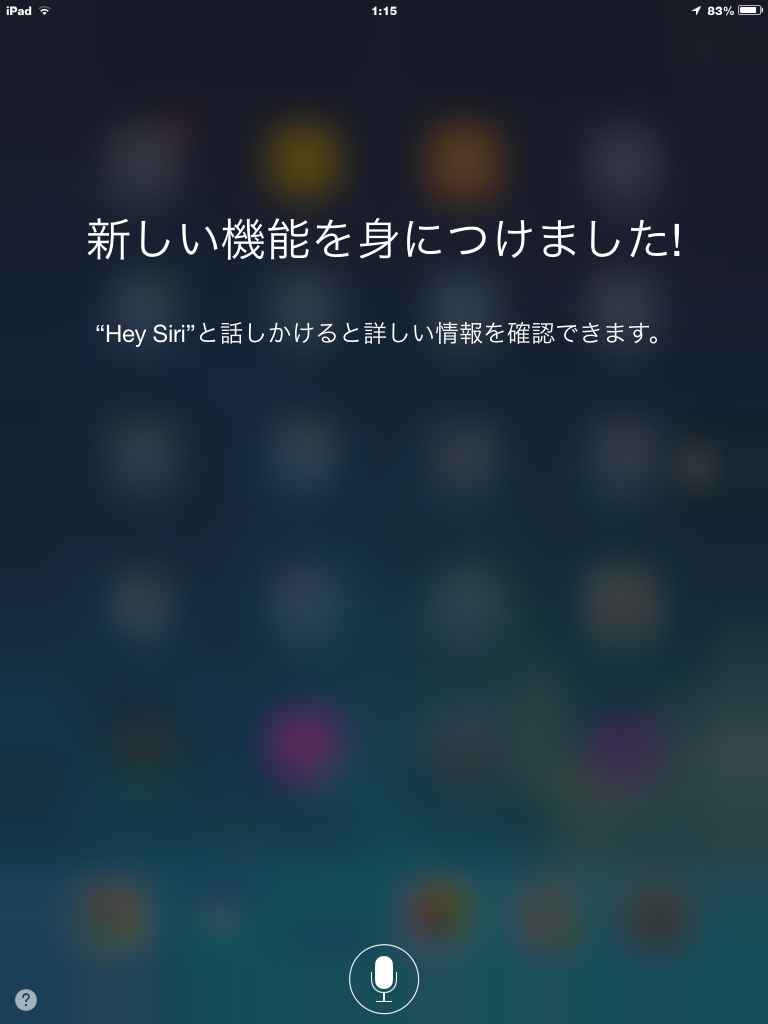
年末に納品と設定を間に合わせたiPad miniで
タブレットが欲しくなったお客様、携帯電話は絶対にス

寝室でタブレットを使う時に、なんとか調度良い位置に
パソコン買い換えと、iPad miniと、Kind

2/21(金)iPhone/iPad講習会を開催し
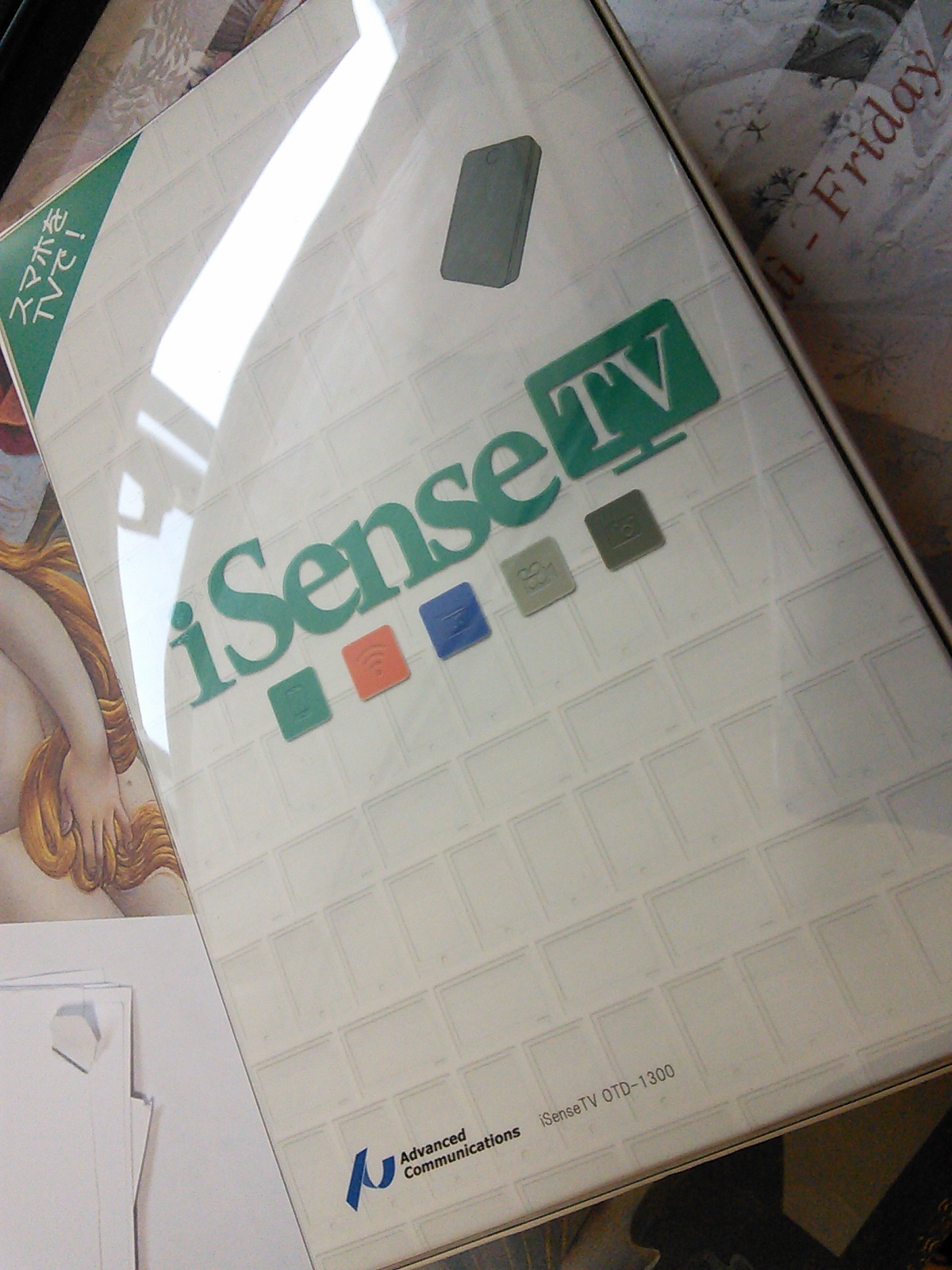
スマホの画面をテレビに無線LANで出力するという「
iPadをNexus7で探す記事を書いたので、逆バ
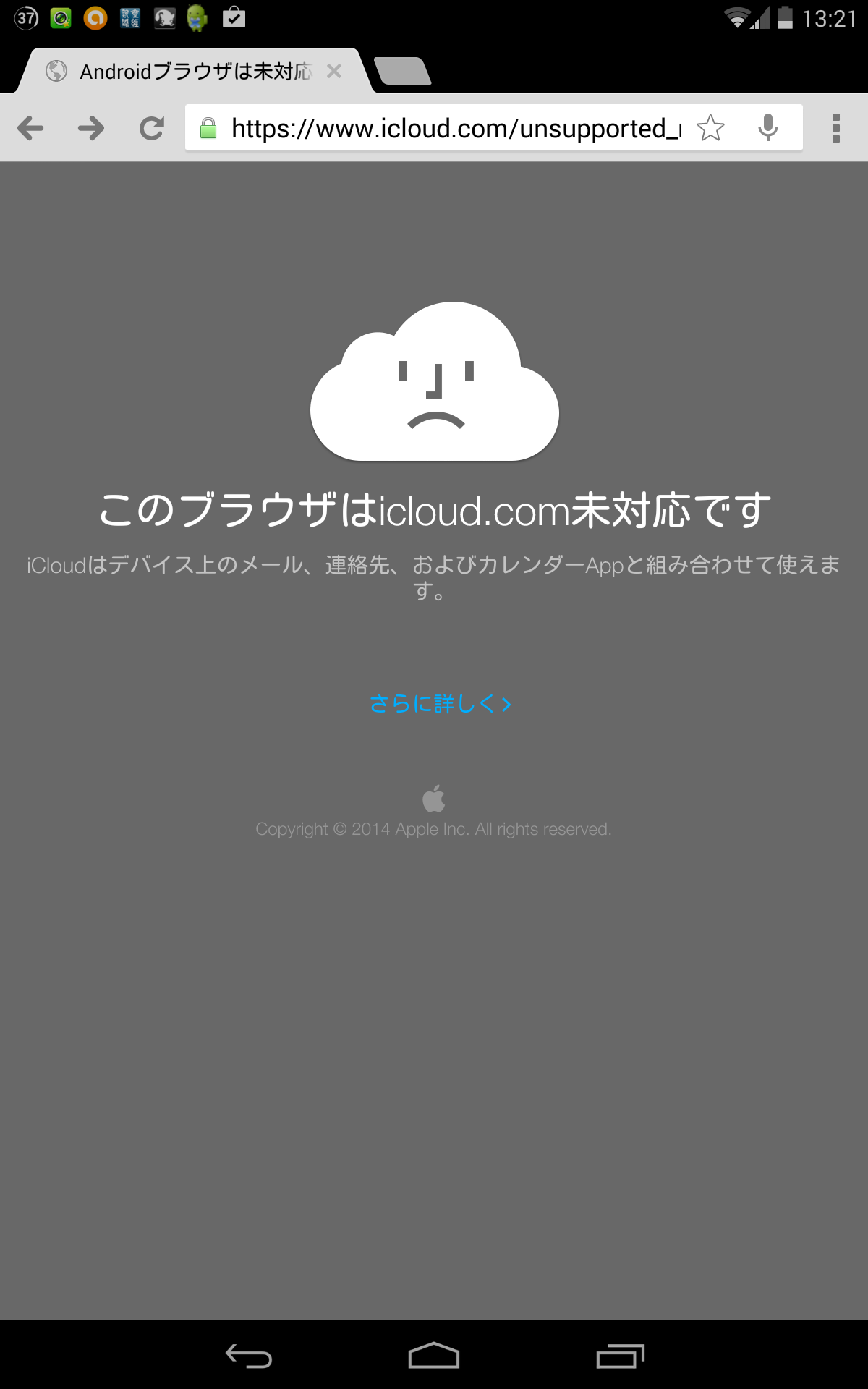
iPad miniとNexus7を常用しています。